Como gerenciar o blog com o plug-in do Blog Designer [Guia do Iniciante]
Publicados: 2020-05-05Você tem um site que você usa para fins de blog? Você já se perguntou como usar o plugin Blog Designer para gerenciar as postagens do blog?
Blog designer é um plugin do WordPress que o ajudará com o design e o layout do seu blog. O que você acabará obtendo é um site bonito de se ver e atraente para seu público. A melhor parte é que você não precisa de nenhuma habilidade de codificação para usar o plugin. Você também pode mudar o layout a qualquer momento , dependendo de suas preferências.
Entendemos que pode ser um desafio se você não tiver o conhecimento certo sobre como usar o plug-in. Nosso artigo abaixo destacará as etapas que você precisa seguir. O processo é fácil de seguir, não importa em que nível você esteja, seja iniciante ou nos níveis mais avançados. Vamos mergulhar nele.
O que torna o plug-in do Blog Designer tão popular?
O plugin Blog Designer é muito útil e é excelente para quem quer uma página web responsiva. Você obtém até dez modelos em uma versão gratuita e cinquenta modelos no Pro que você pode usar em seu site WordPress. Você pode dar às páginas do seu blog qualquer tipo de aparência usando o plugin.
Ele permite que você modifique suas configurações através do painel de administração, sem precisar de nenhum conhecimento de codificação. A maioria dos passos são muito fáceis de seguir. Mesmo os iniciantes descobrem que podem implementar facilmente as etapas sem muito estresse.
Você tem a opção da versão gratuita e pro. Antes de entrarmos no processo de instalação e alguns dos recursos, aqui está o que você obterá ao instalar o plugin Blog Designer.
Índice
1. Recursos Gratuitos do Criador de Blogs
2. Recursos do Blog Designer Pro
3. Etapas para usar o plug-in do Blog Designer
- (A) Instalando o plug-in de designer de blog gratuito do administrador do WordPress
- (B) Instalando o plugin Blog Designer via FTP
4. Configurando o layout da página do seu blog
- (A) Criando uma nova página de blog
- (B) Usando a configuração do Blog Designer para criar o layout do seu blog
5. Dicas importantes a serem observadas
6. Configurações gerais de exibição do layout do blog a serem observadas
- (A) Configurações padrão a serem observadas
- (B) Configurações de título a serem observadas
- (C) Configurações de conteúdo a serem observadas
- (D) Configurações do controle deslizante a serem observadas
- (E) Configurações de mídia a serem observadas
- (F) Configurações de compartilhamento social a serem observadas
- (G) Mostrar configurações de visualização
1. Recursos gratuitos do Designer de blogs:
- É muito responsivo e o processo de configuração é fácil.
- Você pode usá-lo em vários navegadores, como Safari, Firefox e Chrome, entre outros.
- Os recursos são totalmente responsivos e compatíveis com qualquer dispositivo que você esteja usando. Qualquer pessoa que acesse a página do seu blog apreciará a beleza dos designs.
- Ele permite que você gerencie o número de postagens, cores de fundo, fontes, categorias, tags, autores e comentários.
- Você tem até 10 modelos para escolher. Estes são Evolution, Nicy, News, Crayon Slider, Glossário, Light Breeze, Boxy-Clean, Spectrum, Timeline e Classical.
- Você tem acesso ao suporte CSS personalizado.
- Escolha entre os botões de círculo e quadrado para compartilhamento social.
- Você obtém um arquivo .pot que o torna pronto para tradução.
- Use o gerador de atalhos e tenha acesso ao suporte disponível.
- Os botões de compartilhamento social permitem que você vincule o conteúdo do seu site às suas páginas de mídia social
Recursos multilíngues.
2. Recursos do Blog Designer Pro:
A versão pro possui alguns recursos que você não encontrará na versão gratuita. Tais incluem:
- Mais de 50 modelos e mais de 200 opções de combinação . Você tem acesso a tantas opções e pode personalizar as páginas do seu blog de acordo com seus desejos.
- 10 modelos de grade que permitem exibir suas postagens usando várias colunas.
- Apresentações horizontais e verticais devido a mais de cinco modelos de linha do tempo.
- Mais de três templates de revistas que te dão a opção de exibir seus posts no estilo do jornal.
- Outros modelos, como modelos de alvenaria e slider.
- Fácil de usar vários layouts de blog, bem como filtros e ganchos para fins de personalização.
- Funcionalidades de importação e exportação, que economizarão muito tempo valioso. Você também encontrará o mesmo nos modelos de arquivo.
- Layout de grade e opções de layout duplicado.
- Suporte ao construtor de páginas, opções de configuração de consulta de mídia, visualizações ao vivo, mais de 600 fontes, suporte ao Woocommerce entre outros.
- Excelente suporte de back-end.
3. Etapas para usar o plug-in do Blog Designer
Vamos abordar as etapas em 3 partes principais:
1. Instalando o plug-in Blog Designer.
2. Tudo o que você precisa saber sobre o plugin Blog Designer.
3. Informações adicionais e um resumo das coisas que você precisa saber.
*Observe que o guia abaixo se aplica especificamente àqueles que estão usando a versão gratuita do plug-in.
(A) Instalando o plug-in de designer de blog gratuito do administrador do WordPress
Siga as etapas abaixo para instalar o plug-in do Blog Designer na configuração de administração do WordPress. As etapas são simples de seguir e você não deve ter dificuldade, mesmo se for novo no WordPress.
1. No diretório de plugins do WordPress, baixe o arquivo zip do plugin blog-designer.zip
2. Faça login no site WordPress
3. Vá para a área de administração do WordPress
4. No menu esquerdo, clique nos plugins
5. Vá para o botão Adicionar novo e clique nele
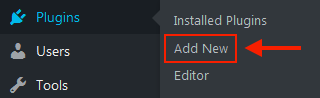
6. Vá para o botão de upload do plugin e clique nele
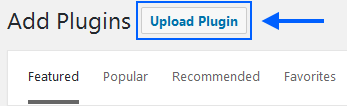
7. Carregue o arquivo zip blog-designer.zip que você baixou
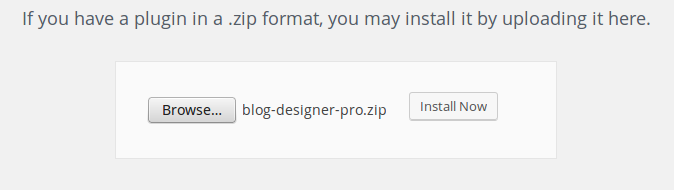
8. Clique no botão instalar
9. Clique em ativar o plugin 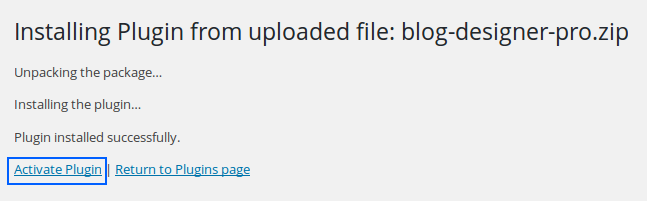
(B) Instalando o plugin Blog Designer via FTP
Se você estiver instalando o plug-in Blog Designer via FTP, siga as etapas abaixo
1. No diretório de plugins do WordPress, baixe o arquivo zip do plugin blog-designer.zip
2. Extraia o arquivo zip para criar a pasta Blog Designer. Ele conterá todos os arquivos necessários para a instalação do plugin. É importante lembrar o caminho da pasta da qual você extraiu o arquivo
3. Vá para o seu programa FTP e carregue a pasta não compactada para o plugin. Envie a pasta para o “/wp-content/plugins/” que você encontrará em seu servidor
4. Vá para painel> plugin> plugin instalado
5. Agora procure o Blog Designer na lista que vai sair
6. Agora clique no botão ativar
4. Configurando o layout da página do seu blog
Use as etapas abaixo para configurar o layout da página do seu blog. Você vai achar o processo muito fácil e muito rápido. Dentro de dois minutos, você deve concluir o processo.
(A) Criando uma nova página de blog
Você tem a opção de usar sua página de blog ou qualquer outra página, mas seria melhor ir em uma página de teste.
1. Vá para a seção de páginas.
2. Clique em criar uma nova página de teste e dê um título apropriado, como Meu Blog.
3. Publique a nova página clicando no botão publicar.
4. Vá para o URL do Permalink e clique com o botão direito nele. Clicar com o botão direito do mouse abrirá a guia em um novo navegador. Uma dica importante é usar o front-end para conferir a aparência da página.
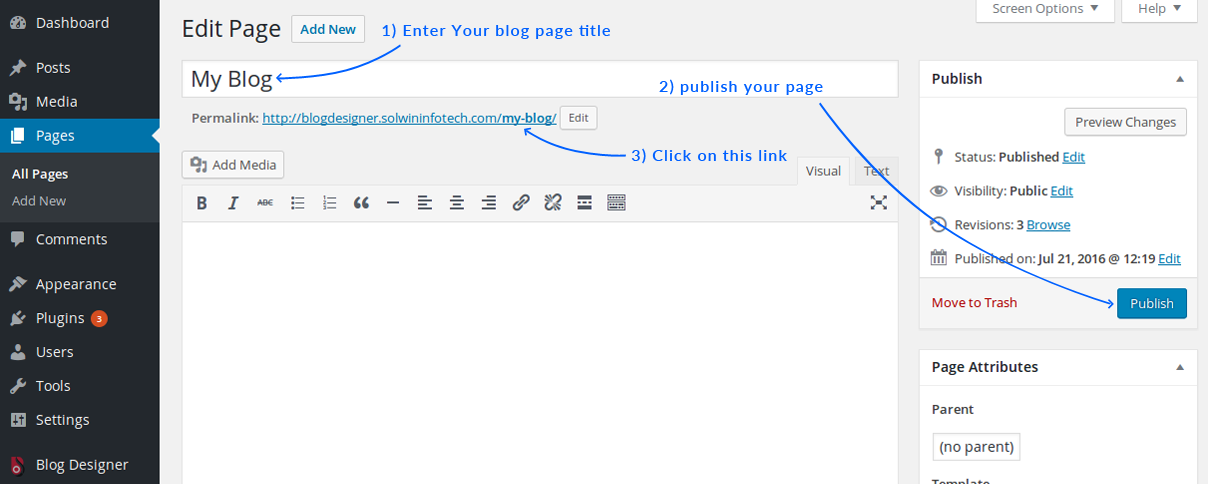
(B) Usando a configuração do Blog Designer para criar o layout do seu blog
1. Vá para a opção Blog Designer no painel.

2. Clique nos botões de seleção de outros modelos. Você receberá uma lista de modelos disponíveis para você.
3. Clique em seu layout de blog preferido. Observe que o layout que você escolher será a aparência da página do seu blog. Depois de fazer uma escolha, continue com as etapas abaixo.
4. Clique na opção selecionar página. Você poderá ver o layout do seu blog.
5. Se você estiver bem com a aparência do layout, clique no botão salvar alterações. Você vai encontrá-lo no canto superior direito.
6. Atualize o novo navegador que você abriu acima. Nesse caso, será a página 'Meu Blog'. Você também pode abrir um URL da página usando a página de seleção para a opção de blog.
7. Agora você configurou seu plug-in Blog Designer.
É importante observar que selecionar qualquer página para exibir suas postagens na página do blog exibe uma seção que pode fazer com que você perca todo o conteúdo existente. Portanto, será uma boa ideia usar uma página em branco ou fazer backup do que você tiver em outro lugar.
*Siga este link para um tutorial em vídeo para as etapas destacadas acima.
5. Dicas importantes a serem observadas
(1) Para o layout do seu blog, use o botão Selecionar outros modelos para ver quais opções você tem disponíveis.
(2) Você pode selecionar a página do seu blog e o número de postagens que deseja exibir. Para este último, você pode gerenciá-los para exibir apenas um número específico de cada vez.
(3) Use a categoria de postagem selecionada para exibir suas postagens de categorias selecionadas. Você também tem a mesma opção em relação a tags de postagem ou autores de postagem, se desejar exibi-los dessa maneira.
6. Configurações gerais de exibição do layout do blog a serem observadas
Como o nome sugere, use posts fixos para exibir posts fixos na página do seu blog
Opção de categoria de postagem para ocultar ou mostrar categorias
(1) Opção de postagem de tag para ocultar ou mostrar a opção de tag na página
(2) Opção de postar autor para mostrar ou ocultar o autor na página
(3) Opção de data de publicação para mostrar ou ocultar quando você publicou a postagem
(4) Opção de postagem de comentários para mostrar ou ocultar comentários na página do blog
(5) Poste como a opção de exibir o número total de curtidas que você recebe para cada postagem. Você só tem essa opção na versão Pro. Defina sua configuração preferida clicando nas opções sim ou não para exibir ou ocultar as curtidas.
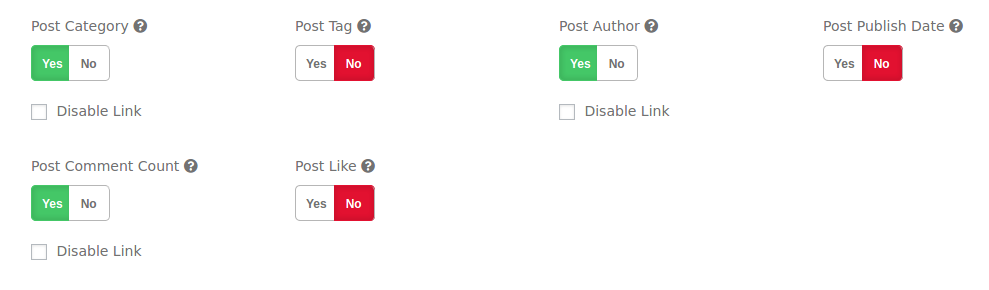

(A) Configurações padrão a serem observadas
(1) O nome da classe de contêiner principal
(2) Use o seletor de cores para:-
(3) Defina as cores de fundo para as postagens do seu blog. Você também pode habilitar as cores de fundo alternativas se desejar alternativas. Esta opção está disponível se você estiver usando o layout do modelo Evolution Timeline.
(4) Escolha as cores dos links.
(5) Defina as cores de foco do link.
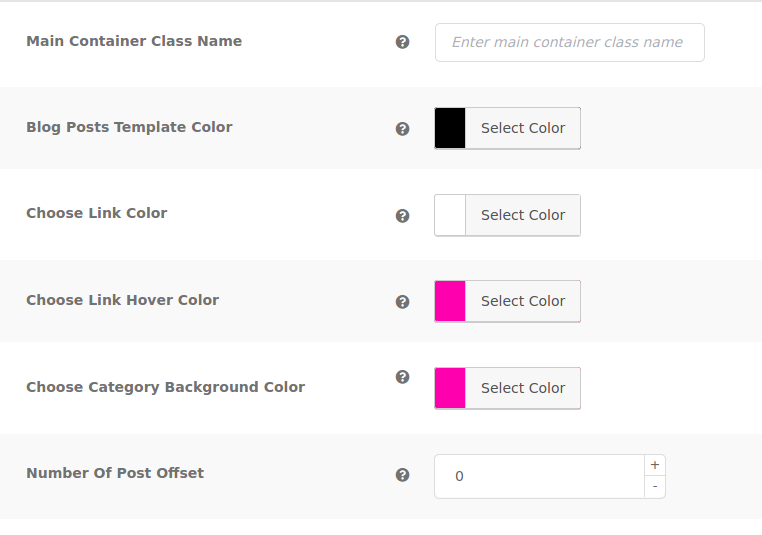
(B) Configurações de título a serem observadas
(1) Use o link do título do post para desabilitar ou habilitar links nos títulos do post. Anote; esta opção está disponível apenas na versão pro
(2) Use o seletor de cores para selecionar sua pós-título e cor de fundo preferidas
(3) Na sua versão pro, você tem a cor Post Title Hover no seletor de cores
(4) Configurações de tipografia
(5) Use a configuração de tamanho de fonte para escolher seu tamanho de fonte preferido.
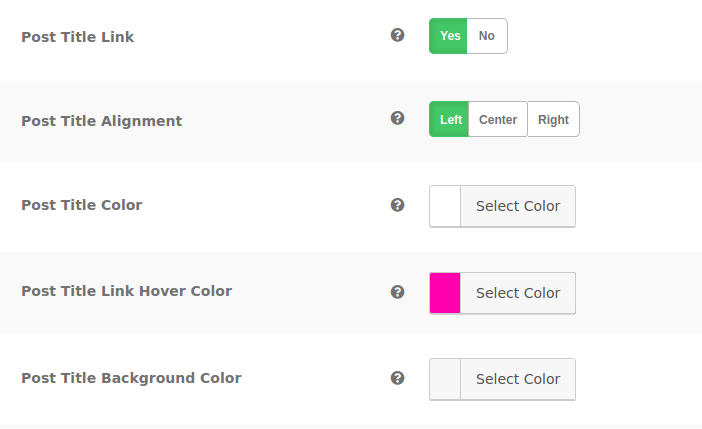
Com a versão Pro, você tem acesso ao seguinte:
(1) Família de fontes do título do post
(2) Peso da fonte do título do post
(3) Altura da linha da fonte do título do post
(4) Itálico ou fontes normais
(5) Transformação de texto
(6) Decoração de texto
(7) Espaçamento entre letras do texto
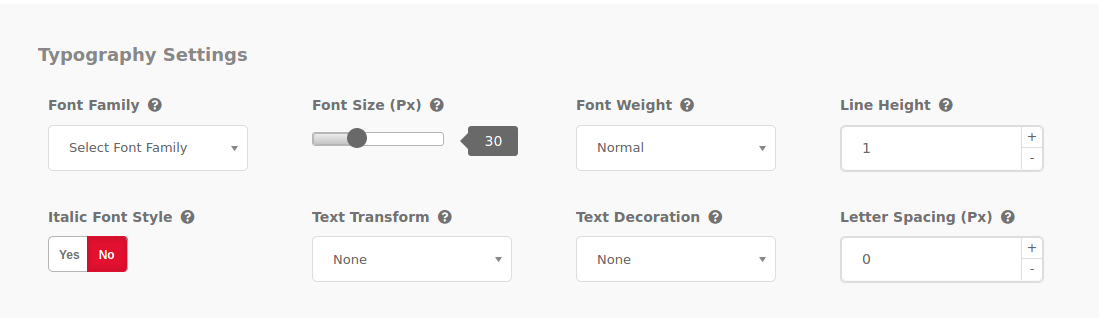
(C) Configurações de conteúdo a serem observadas
(1) Use Para cada artigo em um feed, mostre para exibir:
- Texto completo
- Resumos
- Gerencie a duração de suas postagens
(2) A opção Mostrar conteúdo de permite exibir textos de, exceto para conteúdo de postagem. A opção está disponível apenas na versão pro.
(3) Use as tags HTML de exibição com o resumo para exibir conteúdo com tags ou atributos HTML
(4) A versão pro tem a primeira letra como opção de capitular que permite exibir a primeira letra do conteúdo do Post em um tamanho maior.
(5) O display lê mais opção, bem como o posicionamento do botão para a mesma ou nova posição de linha
(6) Defina a opção de ler mais texto
(7) Defina a cor do texto leia mais com o uso da opção do seletor de cores
(8) Defina a cor de fundo do texto leia mais usando o seletor de cores
(9) Na versão pro, você tem a cor de fundo do mouse para ler mais texto usando o seletor de cores.
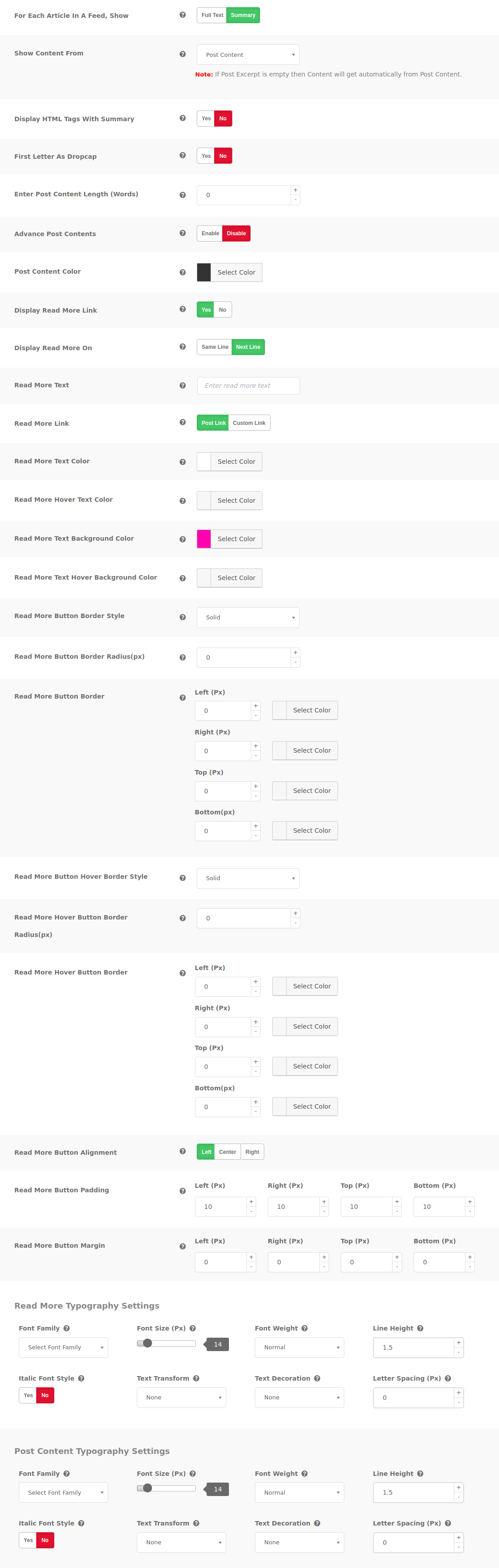
(D) Configurações do controle deslizante a serem observadas
(1) Use a opção definir animação do controle deslizante para efeitos como fade e slide
(2) Você também pode selecionar o modo AutoPlay do Slider e a velocidade e os intervalos em microssegundos
(3) Colunas deslizantes
- Para telas de desktop acima de 980px, você pode definir colunas de controle deslizante de uma a 6 grades de colunas. Uma coluna exibe suas postagens em uma grade de coluna, 2 colunas exibem as postagens em duas colunas e assim por diante.
*Você encontrará as configurações de layout do Slider apenas para o modelo Crayon Slider.
- Para telas de iPad entre 720 px2 960px, você pode definir a coluna do controle deslizante de grades de 1 a 6 colunas. Você também tem a mesma opção para telas de celular menores que 480px.
Na versão Pro, você tem as seguintes opções:
(1) Selecione seu limite de rolagem de slides
(2) Exiba os botões para a navegação do Slider
(3) Selecione as setas para os controles deslizantes
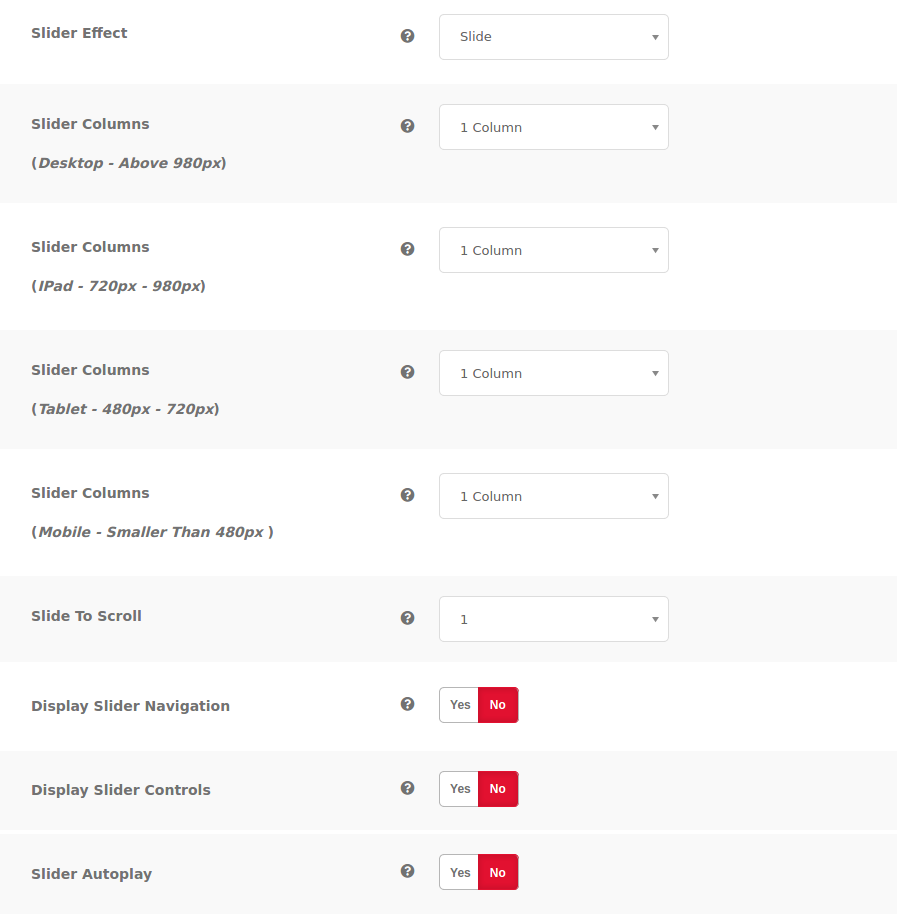
(E) Configurações de mídia a serem observadas
Na versão Pro, você tem as seguintes opções:
(1) Use a opção de exibição de imagem de recurso de postagem se desejar exibir imagens na postagem
(2) Use a imagem pós-padrão selecionada para obter acesso a diferentes campos para exibir suas postagens. Você tem opções como post slug, data de modificação, título do post, data de publicação e ID do post. Você pode decidir se deseja em ordem crescente ou decrescente.
(3) Escolha seu tamanho de imagem preferido usando a opção de tamanho de mídia pós-seleção.
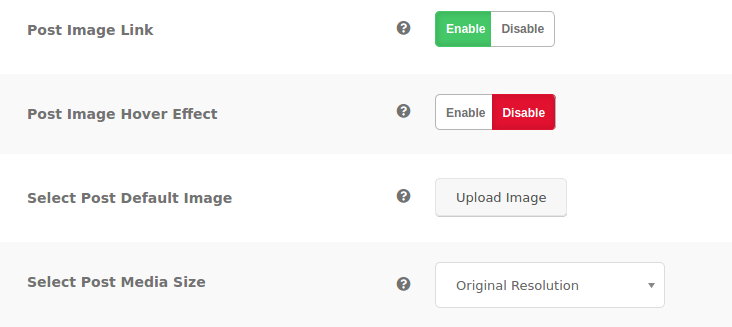
(F) Configurações de compartilhamento social a serem observadas
Para o compartilhamento social, você obtém acesso ao seguinte:
Escolha se deseja exibir ícones sociais em um quadrado ou círculo usando a forma da opção de ícone social
(1) Use o link de compartilhamento do Facebook para decidir se deseja mostrar ou ocultar o que você compartilha no Facebook em sua página de blog
(2) O link de compartilhamento do Pinterest permite mostrar ou ocultar o que você compartilha no Pinterest na página do seu blog
(3) O link de compartilhamento do Twitter permitirá que você compartilhe o que você tem no Twitter na página do seu blog
Na versão Pro, você tem as seguintes opções:
Você tem a opção das opções de botão de compartilhamento personalizado e social no Estilo de compartilhamento social.
Escolha entre mais de 5 opções predefinidas disponíveis, para o layout do seu ícone de compartilhamento
(1) O botão de compartilhamento do Pinterest
(2) O link de compartilhamento de bolso
(3) Link de compartilhamento do Telegram
(4) Link de compartilhamento do Whatsapp
(5) Link de compartilhamento do Reddit
(6) Link de compartilhamento do Tumblr
(7) Link de compartilhamento do Skype
(8) Link de compartilhamento do WordPress
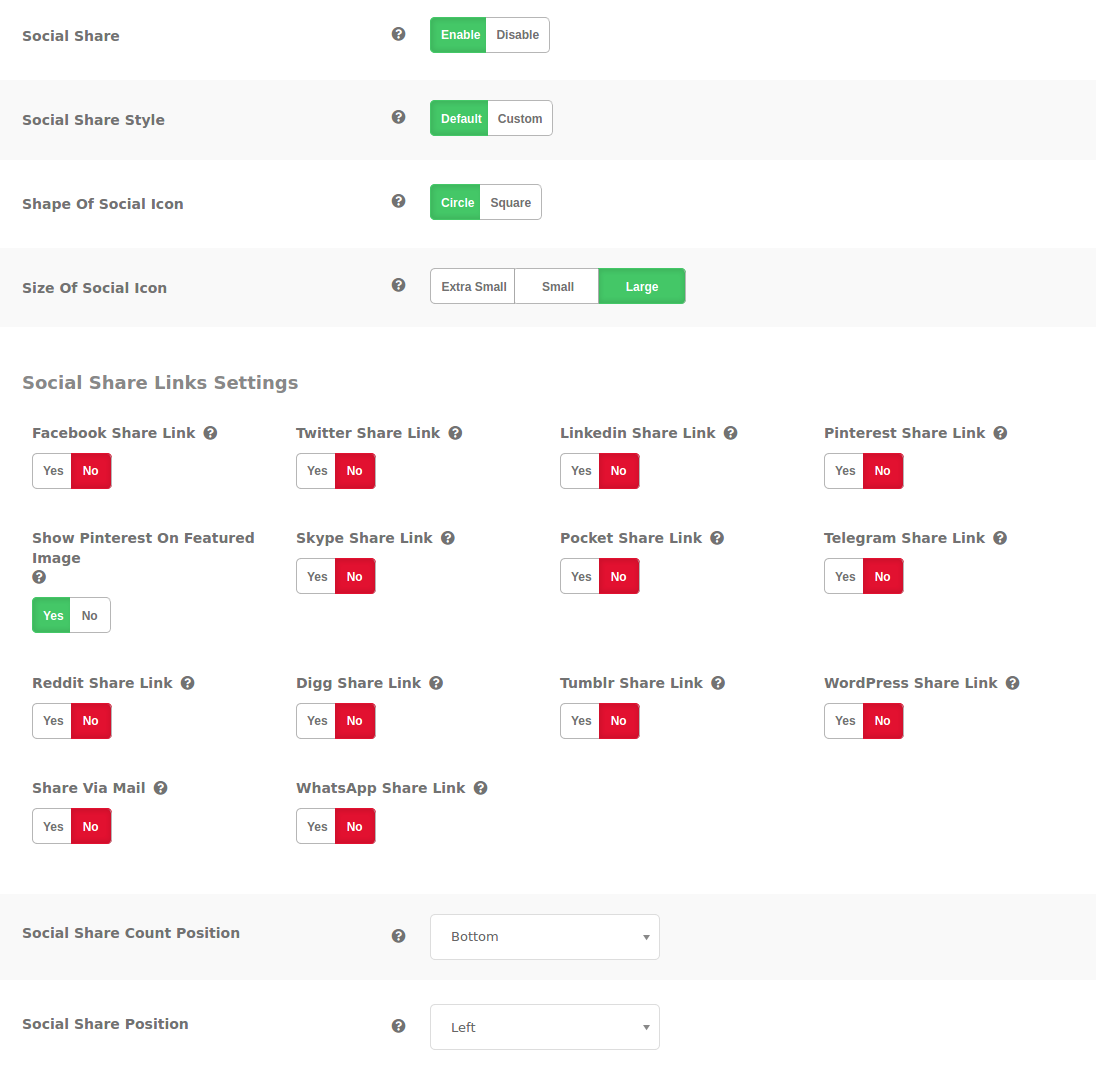
(G) Mostrar configurações de visualização
As configurações de visualização do show estão disponíveis apenas na versão pro. Ele permite que você visualize os layouts ao criá-los ou modificá-los usando qualquer um dos 10 modelos disponíveis.
Perguntas frequentes (FAQ) sobre o plug-in do Blog Designer
1. O plugin Blog Designer tem templates gratuitos?
Sim. Você obtém dez modelos que pode usar para projetar e modificar seu layout conforme seu desejo. Você pode escolher entre Evolution, Nicy, News, Crayon Slider, Glossário, Light Breeze, Boxy-Clean, Spectrum, Timeline e Classical.
2. Como posso acessar o plugin Blog Designer para uma seção na minha página do blog?
Se você não quiser usar o design do tema e preferir usar o plug-in Blog Designer, tudo o que você precisa fazer é seguir as etapas abaixo.
- Entrar no painel
- Vá para as configurações
- Ir para leituras
- Escolha as opções de exibição da página inicial (talvez seja necessário remover a página estática e as configurações da página de postagem se você as tiver selecionado inicialmente)
- Escolha selecionar
- Salve as alterações
3. Tenho a opção de categorias múltiplas e únicas?
Você encontrará a opção de categorias múltiplas e únicas no backend.
4. Posso compartilhar meus blogs em minhas páginas de mídia social?
Sim você pode. Use as opções de compartilhamento social para esta funcionalidade.
5. Posso controlar o tamanho do meu post no blog?
Sim, você pode, usando a opção Post Content length.
6. Tenho controle sobre o que posso mostrar ou ocultar nas páginas do meu blog?
Você tem muito controle sobre o que pode mostrar ou ocultar nas páginas do seu blog. Você pode, por exemplo, mostrar ou ocultar os autores, curtidas, data de publicação, entre outros. E você encontrará essa funcionalidade no painel de configurações gerais.
7. Onde posso usar o plugin Blog Designer?
O plugin Blog Designer é versátil e oferece muitas funcionalidades. Você achará uma ferramenta muito útil se tiver um site que usa para fins de blog. É também o Quarteto Fantástico quem dirigia sites de notícias ou moda. Você realmente não tem nenhuma limitação sobre quando e onde você pode aplicar o uso do seu plugin do seu lado. Empresas, empresas de tecnologia e ONGs, entre outras, podem se beneficiar de alguns de seus recursos. Devido à facilidade de uso, você também pode usá-lo para sites de blogs pessoais, desenvolvimento de portfólio ou até mesmo se quiser desenvolver uma história de uma empresa.
8. Preciso de conhecimento de codificação para usar o plugin?
Você não precisa aprender ou ter conhecimento de codificação para usar o plug-in Blog Designer. O processo de instalação muito fácil. Mostramos como em nosso artigo acima. A maioria das instruções tem instruções fáceis de seguir que até mesmo os iniciantes podem implementar sem problemas. Também é um excelente plugin para usuários mais avançados, especialmente se eles optarem pela versão pro. Eles terão acesso a muitos recursos que não estão disponíveis na versão gratuita.
9. O plugin Blog Designer possui funcionalidades multilíngues?
O plugin de design de blog tem várias funcionalidades de linguagem. O plug-in POEdit permitirá que você traduza para qualquer idioma que desejar. Siga os passos abaixo:
- Instale o plugin POEdit
- Vá para o arquivo.POT (we-content/plugins/blog-designer/languages).
- Salve as alterações
- Insira o código de idioma relevante no pop-up
- Selecione e modifique o caminho
- pressione OK
- Nomeie seu arquivo de acordo com o código do idioma (eles estão disponíveis no WordPress) e coloque-o na pasta de idiomas do plugin
- Selecione o que você deseja traduzir usando a tradução. Mantenha o texto de origem como está. Repita os passos até ter traduzido tudo o que precisa
- Vá para o arquivo wp-config.php e insira o código relevante
- Vá para o painel. Configurações > geral e escolha sua opção de idioma
10. Qual é o processo de atualização da versão gratuita para a pro?
Baixe o arquivo zip do CodeCanyon
Do administrador do WordPress:
- Faça login no WordPress> clique no menu do lado esquerdo> clique em adicionar novo botão> clique no botão de upload do plugin> Faça upload do arquivo zip do plugin (blog-designer-pro.zip)> Instalar> ativar
Por FTP:
- Extraia o arquivo zip em seu PC para criar a versão pro designer
- Carregue a pasta não compactada em “/wp-content/plugins/”
- Painel > plugin > plugin instalado > Blog Designer Pro > ativar
Pensamentos finais
Analisamos tudo o que você precisa saber sobre o plug-in do Blog Designer e o processo de instalação. As etapas são fáceis de seguir, intuitivas e você obtém muitos recursos que podem ser usados nas páginas do seu blog. Você tem a opção de muitos modelos que você pode personalizar de acordo com sua preferência.
A versão gratuita oferece até 10 modelos, enquanto a versão Pro oferece mais de 50 para você escolher. O melhor de tudo é que você não precisa ter nenhum conhecimento de codificação para seguir as instruções. Isso evita que você gaste dinheiro com um designer de sites, o que pode ser caro para um iniciante.
